HP UPS Owners manual_x2.qxd 3/11/2004 5:16 PM Page 1. Owner s Manual. HP UPS T500 Model. 120V Input/Output, Line-Interactive UPS
|
|
|
- Raymonde Fortin
- il y a 8 ans
- Total affichages :
Transcription
1 HP UPS Owners manual_x.qxd 3/11/004 5:16 PM Page 1 Owner s Manual HP UPS T500 Model 10V Input/Output, Line-Interactive UPS UL1778 Important Safety Instructions Quick Installation 3 Basic Operation 4 Storage & Service 7 Specifications 8 Español 9 Français Hewlett-Packard Development Company, L.P. The information contained herein is subject to change without notice. The only warranties for HP products and services are set forth in the express warranty statements accompanying such products and services. Nothing herein should be construed as constituting an additional warranty. HP shall not be liable for technical or editorial errors or omissions contained herein. Printed in the U.S. March 004 (First Edition) Part Number
2 HP UPS Owners manual_x.qxd 3/11/004 5:16 PM Page Important Safety Instructions SAVE THESE INSTRUCTIONS This manual contains instructions and warnings that should be followed during the installation, operation and storage of all HP UPS models. Failure to heed these warnings will void your warranty. UPS Location Warnings Install your UPS indoors, away from excess moisture or heat, dust or direct sunlight. For best performance, keep the indoor temperature between 3º F and 104º F (0º C and 40º C). Leave adequate space around all sides of the UPS for proper ventilation. UPS Connection Warnings Connect your UPS directly to a properly grounded AC power outlet. Do not plug the UPS into itself; this will damage the UPS. Do not modify the UPS s plug, and do not use an adapter that would eliminate the UPS s ground connection. Do not use extension cords to connect the UPS to an AC outlet. If the UPS receives power from a motor-powered AC generator, the generator must provide clean, filtered, computer-grade output. Equipment Connection Warnings Do not use the UPS for life-support appliances in which a malfunction or failure of the UPS could cause failure or significantly alter the performance of a life-support device. Do not connect surge suppressors or extension cords to the output of your UPS. This may damage the UPS and will void the UPS warranty. Battery Warnings Your UPS does not require routine maintenance. Do not open your UPS for any reason. There are no user-serviceable parts inside. Battery replacement must be performed by qualified service personnel. Because the batteries present a risk of electrical shock and burn from high short-circuit current, observe proper precautions. Unplug and turn off the UPS before performing battery replacement. Use tools with insulated handles, and replace the existing batteries with the same number and type of new batteries (Sealed Lead-Acid). Do not open the batteries. Do not short or bridge the battery terminals with any object. Batteries, battery packs and accumulators should not be disposed of together with the general household waste. To forward them to recycling or proper disposal, use the public collection system or return them to HP, an authorized HP Partner or their agents. Do not attempt to add external batteries.
3 NORM DELAY HP UPS Owners manual_x.qxd 3/11/004 5:16 PM Page 3 Quick Installation 1 Connect your UPS to an electrical outlet. Plug your computer, monitor and other equipment into the UPS. Your UPS is designed to support only computer equipment. You will overload your UPS if you connect high power draw equipment such as household appliances or laser printers to outlets providing UPS battery backup. Special outlets (clearly labeled on the rear panel) provide surge-only (not battery backup) protection designed for laser printers and other heavy-draw devices. 1 3 Select UPS Operating Mode.* Press the ON/OFF button to toggle your UPS between the UPS ( LED lit) and the CHARGE ONLY ( LED flashing) modes. Choose the operating mode based on your location: USA, Canada & Western Europe: Leave the UPS in the UPS mode at all times. All other countries: Put the UPS in the CHARGE ONLY mode when you are not using connected equipment. (WARNING! When set to CHARGE ONLY, the UPS will not provide battery backup during a blackout or brownout) Put the UPS in the UPS mode when you are using connected equipment. *See Basic Operation section for a complete explanation of each mode. 3 3
4 NORM NORM DELAY DELAY HP UPS Owners manual_x.qxd 3/11/004 5:16 PM Page 4 Quick Installation optional These connections are optional. Your UPS will function properly without these connections. 1 Phone Line Surge Suppression Your UPS has jacks which protect against surges on a phone line. Using telephone cords, connect your wall jack to the UPS jack marked IN. Connect your equipment to the UPS jack marked OUT. Make sure the equipment you connect to the jacks is also protected against surges on the AC line. 1 USB Communications Use any USB cable to connect the USB port of your computer to the USB port of your UPS. Refer to the software information card packaged with your UPS for instructions on how to download HP Power Manager software from the Internet. Install HP Power Manager on the connected computer to monitor, manage and control the UPS. Basic Operation Buttons Use the ON/OFF button to do three things: Switch your UPS s Operating Mode: While your UPS is plugged into a live AC outlet, press the ON/OFF button and hold it until you hear a beep (about seconds) to toggle between the following operating modes. Choose your UPS s operating mode based on the regional guidelines in Step 3 of the Quick Installation section. UPS Mode: ENABLES battery backup. UPS Conditions: The UPS charges its battery and supplies power at its receptacles when it is receiving utility line power. If utility power fails, the UPS provides power from its batteries. The indicator light is lit. Setting Advantages: Provides battery backup during blackouts or brownouts. 4
5 HP UPS Owners manual_x.qxd 3/11/004 5:16 PM Page 5 Basic Operation continued Use the MUTE/TEST button to do two things: CHARGE ONLY Mode: DISABLES battery backup. UPS Conditions: The UPS charges its battery and supplies power at its receptacles when it is receiving utility line power. The indicator light is flashing. Setting Advantages: Continues to charge the battery when power is present while turning OFF the inverter to prevent battery depletion during power outages when equipment is not in use. Cold-Start Your UPS: You may cold start your UPS and use it as a stand-alone power source when utility power is not present, providing that the UPS battery is charged. To cold start your UPS, press and hold the ON/OFF button until you hear a beep (about seconds), then release it. The indicator light will illuminate and AC power inverted from stored battery power will be provided at its receptacles. Shut Down Your UPS: Press and hold the ON/OFF button when AC line power is absent (i.e. during a blackout, or when the UPS is unplugged) to deactivate your UPS. Silence the UPS On-Battery Alarm: Press and hold this button to silence the UPS On-Battery alarm, a series of short beeps followed by a brief pause that is activated when the UPS is providing AC power from battery. Note: When the battery is nearly depleted, the Low Battery alarm a continuous beep that cannot be silenced will alert you to immediately shut down connected equipment. Run a Self-Test: To start a self-test, leave your connected equipment on. With your UPS plugged in and in the UPS mode, press and hold this button until you hear a beep (about seconds) then release it. Self-test may also be run by using HP Power Manager. Results of a Self-Test: All the LEDs will be lit and the UPS will emit several short beeps as it momentarily switches to battery to test its charge and load capacity. The test will last at most 10 seconds. If the inverter is overloaded, the LED will stay lit and the UPS will continue to beep after the test; if this happens, remove some of the load and run the self-test again. If the batteries seem weak, the LED will stay lit and the UPS will continue to beep after the test; if this happens, let the UPS charge its batteries for 1 hours and repeat the test. If the condition persists, contact an HP authorized service representative. CAUTION: Do not unplug your UPS to test its batteries. This will remove safe electrical grounding and may introduce a damaging surge into your network connections. 5
6 HP UPS Owners manual_x.qxd 3/11/004 5:16 PM Page 6 Basic Operation continued Indicator Lights All Indicator Light descriptions apply when the UPS is plugged into an AC outlet and turned on. LINE POWER: This green light will turn ON whenever your UPS is receiving normal AC line power. It will flash while the UPS is in CHARGE ONLY mode to indicate that the UPS will not provide battery backup during a blackout or brownout. BATTERY POWER: This yellow light will turn ON when your UPS is providing your equipment with battery power. BATTERY CHARGE: This red light will turn ON continuously after the UPS runs a self-test to indicate that the UPS s battery is weakly charged. If it remains lit after you have allowed the UPS to charge for twelve hours and have run a second self-test, contact an HP authorized service representative. OVERLOAD: This red light will turn ON continuously when the UPS is providing power from battery or after the UPS runs a self-test to indicate that the UPS s inverter is overloaded. If it lights up, immediately remove some of the equipment connected to the UPS and run a self-test. Large overloads may cause your UPS to shut down momentarily. This may result in ungraceful shutdown of attached systems. Other UPS Features AC Receptacles: UPS/Surge receptacles are used to provide your connected equipment with AC line power during normal operation and battery power during blackouts and brownouts. They also protect your equipment against damaging surges and line noise. Surge-only receptacles (identified on the back of the UPS) are used to provide peripherals with surge protection without committing precious battery power to support them during blackouts. Telephone Protection Jacks: These jacks protect your equipment against surges over a telephone line. Connecting your equipment to these jacks is optional. Your UPS will work properly without this connection. 6
7 HP UPS Owners manual_x.qxd 3/11/004 5:16 PM Page 7 Basic Operation continued USB Port: The USB port connects your UPS to any USB workstation or server. Using this port, your UPS can communicate line-fail and low-battery status to your computer. Use with HP Power Management software and USB cable to automatically save open files and shut down equipment during a blackout. Consult your power protection software manual for more information. Battery Replacement Door: Under normal conditions, the original battery in your UPS will last several years. Battery replacement should be performed only by qualified service personnel. Refer to Battery Warnings in the Safety section on page. Power Sensitivity/Lowline Adjustment: This dial is normally set fully counterclockwise, which enables the UPS to protect against waveform distortions in its AC input. When such distortion occurs, the UPS will normally switch to providing PWM sinewave power from its battery reserves for as long as the distortion is present. In some areas with poor utility power or where the UPS s input power comes from a backup generator, frequent brownouts and/or chronic waveform distortion could cause the UPS to switch to battery too often, draining its battery reserves. You may be able to reduce how often your UPS switches to battery due to waveform distortion or brownouts by experimenting with different settings for this dial. As the dial is turned clockwise, the UPS becomes more tolerant of variations in its input power s AC waveform and reduces the voltage point at which it switches to battery. NOTE: The further the dial is adjusted clockwise, the greater the degree of waveform distortion and the lower the input voltage the UPS will allow to pass to connected equipment. When experimenting with different settings for this dial, operate connected equipment in a safe test mode so that the effect on the equipment of any waveform distortions in the UPS s output can be evaluated without disrupting critical operations. The experiment should last long enough to assure that all expected line conditions are encountered. Automatic Voltage Regulation: During brownouts, your UPS will automatically correct low AC line voltage. When automatic voltage regulation is operating, your UPS may be heard to click gently. This is a normal, automatic operation of your UPS, and no action is required on your part. Storage & Service Storage All connected equipment should be turned off, then disconnected from the UPS to avoid battery drain. Unplug your UPS from its AC receptacle, then press and hold its ON/OFF button to deactivate it. Your UPS is now ready for storage. If you plan on storing your UPS for an extended period of time, fully recharge the UPS batteries once every three months by plugging the UPS into a live AC outlet and letting the UPS charge for 4 to 6 hours. If you leave your UPS batteries discharged for an extended period of time, they will suffer a permanent loss of capacity. Service If returning your UPS for service, contact an HP authorized service representative. 7
8 HP UPS Owners manual_x.qxd 3/11/004 5:16 PM Page 8 Specifications Model: T500 NA Series: HSTNR-U004 Input Voltage/Frequency: 10V/60 Hz On-Line Input Voltage Range: volts Output Capacity (VA/Watts): 500/300 Battery Runtime (Half Load/Full Load) Minutes: 17/5 Battery Recharge Time: -4 hrs. Approvals: UL, cul, NOM, FCC-B Tel/Modem Protection: 1-line tel/dsl Output Waveform Line Mode (filtered sinewave); Output Waveform Battery Mode (PWM sine wave); AC Surge Suppression (exceeds IEEE 587 Cat. A & B standards); AC Noise Attenuation (>40 db at 1MHz); AC Protection Modes (H to N, H to G, N to G). This equipment has been tested and found to comply with the limits for a Class B digital device, pursuant to Part 15 of the FCC Rules. These limits are designed to provide reasonable protection against harmful interference in a residential installation. This equipment generates, uses, and can radiate radio frequency energy and, if not installed and used in accordance with the instructions, may cause harmful interference to radio communications. However, there is no guarantee that interference will not occur in a particular installation. If this equipment does cause harmful interference to radio or television reception, which can be determined by turning the equipment off and on, the user is encouraged to try to correct the interference by one or more of the following measures: Reorient or relocate the receiving antenna. Increase the separation between the equipment and receiver. Connect the equipment into an outlet on a circuit that is different from that to which the receiver is connected. Consult the dealer or an experienced radio or television technician for help. Declaration of Conformity for Products Marked with the FCC Logo, United States Only This device complies with Part 15 of the FCC Rules. Operation is subject to the following two conditions: (1) this device may not cause harmful interference, and () this device must accept any interference received, including interference that may cause undesired operation. For questions regarding this product, contact us by mail or telephone: Hewlett-Packard Company P. O. Box 69000, Mail Stop Houston, Texas (For continuous quality improvement, calls may be recorded or monitored.) For questions regarding this FCC declaration, contact us by mail or telephone: Hewlett-Packard Company P. O. Box 69000, Mail Stop Houston, Texas To identify this product, refer to the part, series, or model number found on the product. Modifications The FCC requires the user to be notified that any changes or modifications made to this device that are not expressly approved by Hewlett-Packard Company may void the user's authority to operate the equipment. Cables Connections to this device must be made with shielded cables with metallic RFI/EMI connector hoods in order to maintain compliance with FCC Rules and Regulations. Canadian Notice (Avis Canadien) This Class B digital apparatus meets all requirements of the Canadian Interference-Causing Equipment Regulations. Cet appareil numérique de la classe B respecte toutes les exigences du Règlement sur le matériel brouilleur du Canada. Note on Labeling Two symbols are used on the label. V~ : AC Voltage V : DC Voltage 8
9 HP UPS Owners manual_x.qxd 3/11/004 5:16 PM Page 9 Manual de operación UPS HP Modelo T500 UPS interactivo con la línea, 10 V de entrada/salida UL1778 Importantes instrucciones de seguridad 10 Instalación rápida 11 Operación básica 1 Almacenamiento y servicio 16 Ficha técnica 16 English 1 Français Hewlett-Packard Development Company, L.P. La información aquí contenida está sujeta a modificaciones sin previo aviso. Las únicas garantías para los productos y servicios HP están establecidas en la declaración expresa de garantía que acompaña a dichos productos y servicios. Nada de lo expresado aquí debe ser interpretado como que constituye una garantía adicional. HP no será responsable por errores u omisiones técnicas o editoriales contenidos en el presente documento. Impreso en EE.UU. Marzo 004 (Primera edición) Número de parte
10 HP UPS Owners manual_x.qxd 3/11/004 5:16 PM Page 10 Importantes instrucciones de seguridad GUARDE ESTAS INSTRUCCIONES Este manual contiene instrucciones y advertencias que deben seguirse durante la instalación, operación y el almacenamiento de todos los modelos de UPS de HP. La no observancia de estas advertencias anulará su garantía. Advertencias sobre la ubicación del UPS Instale el sistema UPS bajo techo, alejado del calor o la humedad excesivos, del polvo o de la luz solar directa. Para lograr el mejor rendimiento, mantenga la temperatura interior entre 0º C y 40º C (3º F y 104º F). Mantenga espacio suficiente alrededor del sistema UPS para permitir una ventilación adecuada. Advertencias sobre la conexión del UPS Conecte su sistema UPS directamente a una toma de energía de CA con conexión adecuada a tierra. No conecte el sistema UPS a sí mismo, ya que esto lo dañará. No modifique los conectores del UPS y no utilice un adaptador que pueda eliminar la conexión a tierra del sistema. No utilice cables de extensión para conectar el UPS a la toma de CA. Si el sistema UPS recibe energía eléctrica por medio de un generador motorizado de CA, éste deberá proporcionar una salida de corriente limpia y filtrada del tipo utilizado para las computadoras. Advertencias sobre la conexión de equipos No utilice el UPS para aplicaciones de soporte de vida en las que un funcionamiento defectuoso o una falla del UPS pudiera causar la falla o una alteración importante en el funcionamiento de un dispositivo de soporte de vida. No conecte supresores de sobretensiones ni cordones de extensión a la salida de su UPS. Esto podría dañar al UPS y anulará su garantía. Advertencias sobre las baterías El sistema UPS no requiere mantenimiento rutinario alguno. No lo abra por ningún motivo. No hay partes internas a las que el usuario pueda dar servicio. Sólo personal técnico debidamente capacitado puede realizar el cambio de las baterías. Debido a que las baterías pueden provocar un choque eléctrico o quemaduras como consecuencia de la elevada corriente de los cortocircuitos, deben adoptarse las precauciones apropiadas. Apague y desenchufe el sistema UPS antes de realizar el cambio de las baterías. Utilice herramientas con empuñaduras aisladas y cambie las baterías existentes por baterías nuevas del mismo número y tipo (selladas y de ácido-plomo). No abra las baterías. No permita que ningún objeto entre en contacto o puentee las terminales de las baterías. Las baterías, los bancos de baterías y los acumuladores no deben ser desechados junto con basura doméstica. Para enviarlos para ser reciclados o desechados apropiadamente, use el sistema de recojo público o devuélvalos a HP, a un Socio autorizado de HP o a alguno de sus representantes. No agregue baterías externas. 10
11 NORM DELAY HP UPS Owners manual_x.qxd 3/11/004 5:16 PM Page 11 Instalación rápida 1 Conecte el sistema UPS a una toma de corriente. Conecte su computadora, monitor y otros equipos en su sistema UPS. Su UPS sólo está diseñado para dar soporte a equipos de cómputo. Si conecta equipos de alto consumo de energía como electrodomésticos o impresoras láser a las salidas que proporcionan respaldo de batería de UPS, lo sobrecargará. Salidas especiales (claramente rotuladas en el panel posterior) sólo proporcionan protección contra sobretensiones (no brindan respaldo de batería), diseñadas para impresoras láser y otros dispositivos de alto consumo. 1 3 Selección del modo de operación del UPS.* Oprima el botón ON/OFF (encendido y apagado) para alternar el sistema entre los modos UPS ( LED encendido) y CHARGE ONLY ( LED parpadeando). Elija el modo de operación según su ubicación: EE.UU., Canadá y Europa Occidental: Deje el sistema siempre en el modo UPS. El resto de los países: Ponga el sistema en el modo CHARGE ONLY (o carga de batería solamente) cuando no esté utilizando los equipos conectados al mismo. ADVERTENCIA! Cuando el interruptor esté en la posición CHARGE ONLY (carga de batería solamente), el sistema UPS no suministrará energía de batería durante un apagón o baja de voltaje. Ponga el sistema en el modo UPS cuando esté utilizando los equipos conectados al mismo. 3 *Véase la sección Operación básica para obtener una explicación más completa de cada modo. 11
12 NORM NORM DELAY DELAY HP UPS Owners manual_x.qxd 3/11/004 5:16 PM Page 1 Instalación rápida optativo Estas conexiones son optativas. El sistema UPS funcionará apropiadamente sin ellas. 1 Supresión de sobretensiones en línea de teléfono Su UPS tiene conectores que lo protegen contra sobretensiones en la línea telefónica. Usando cordones para teléfono, conecte su conector de pared al conector del UPS marcado "IN."Conecte su equipo al conector del UPS marcado "OUT". Asegúrese que el equipo que está conectando a los conectores también esté protegido contra sobretensiones en la línea de CA. 1 Comunicaciones USB Use un cable USB para conectar el puerto USB de su computadora al puerto USB de su UPS. Consulte la tarjeta de información del software incluido con su UPS para obtener instrucciones sobre como descargar el software HP Power Manager de Internet. Instale el software HP Power Manager en la computadora conectada para monitorear, administrar y controlar el UPS. Operación básica Botones Use el botón ON/OFF (encendido y apagado) para hacer lo siguiente: Cambiar el modo de operación del UPS: Mientras el UPS está enchufado a una toma de CA accionada, oprima el botón ON/OFF (encendido y apagado) hasta que se oiga un sonido (aproximadamente segundos) para alternar entre los siguientes modos de operación. Elija el modo de operación del sistema UPS según las instrucciones regionales en el paso 3 de la sección Instalación rápida. Modo de UPS: HABILITA el respaldo de batería. Condiciones del sistema UPS: El sistema UPS carga su batería y suministra corriente a sus receptáculos cuando recibe energía a través de la línea de servicio. Si la energía de la línea de servicio falla, el sistema UPS proporciona corriente desde sus baterías. La luz del indicador está encendida. Ventajas: Proporciona respaldo de baterías durante los apagones o caídas de voltaje. 1
13 HP UPS Owners manual_x.qxd 3/11/004 5:16 PM Page 13 Operación básica continuación Modo CHARGE ONLY (carga solamente): DESHABILITA el respaldo de baterías. Condiciones del sistema UPS: El sistema UPS carga su batería y suministra corriente a sus receptáculos cuando recibe energía a través de la línea de servicio. La luz del indicador parpadea. Ventajas: Continúa el proceso de recargar la batería cuando está presente la corriente, a la vez que se apaga el inversor para prevenir el agotamiento de la batería durante las sobrecargas y cuando el equipo no se encuentra en uso. Arrancar en frío el sistema UPS: Se puede arrancar en frío la unidad UPS y utilizarla como fuente autónoma de energía cuando la energía eléctrica no esté disponible, pero únicamente si se encuentra cargada la batería del sistema UPS. Para arrancar en frío el UPS, oprima y no suelte el botón ON/OFF hasta que oiga un sonido (aproximadamente segundos); cuando oiga el sonido, suelte el botón. La luz del indicador se iluminará y se proporcionará a sus receptáculos el suministro de CA invertida de la energía acumulada en las baterías. Apagar el UPS: Oprima el botón ON/OFF cuando no exista energía de línea de CA (por ej.: durante un apagón o cuando el sistema UPS esté desenchufado) hasta que se desactive. Use el botón MUTE/TEST (silenciar / probar) para hacer lo siguiente: Silenciar la alarma del UPS en batería: Oprima y mantenga este botón para silenciar la alarma del UPS en batería. Se oirá entonces una serie de sonidos cortos a los cuales les seguirá una breve pausa que se activa cuando el UPS proporciona CA por medio de la batería. Nota: Cuando la batería esté casi agotada, la alarma indicadora de esta condición sonará y no podrá ser silenciada, para indicarle que deben apagarse inmediatamente los equipos conectados. Ejecute una auto-prueba: Para iniciar una auto-prueba, deje su equipo conectado encendido. Con su UPS conectado y en el modo UPS, presione y mantenga presionado este botón hasta que escuche un pitido ( segundos aproximadamente) y luego suéltelo. La autoprueba también puede ejecutarse usando el software HP Power Manager. Resultados de una autoprueba: Todas las luces LED de indicación estarán encendidas y el sistema UPS emitirá varios sonidos cortos al cambiar momentáneamente a la batería para hacer la prueba de capacidad de carga y reserva. La prueba durará un máximo de 10 segundos. Si el inversor está sobrecargado, la luz LED permanecerá encendida y el sonido en el sistema UPS continuará después de la prueba; si esto sucediera, elimine algo de la carga y ejecute de nuevo la autoprueba. Si la batería parece estar bastante desgastada, la luz LED permanecerá encendida y el sonido en el UPS continuará después de la prueba; si esto sucediera, deje que el sistema carge sus baterías durante 1 horas y repita la prueba. Si la condición persiste, contacte con un representante de servicio autorizado de HP. PRECAUCIÓN: No desenchufe el sistema UPS para probar las baterías. Esto elimina la conexión segura a tierra y podría introducir una sobrecarga dañina dentro de las conexiones de la red. 13
14 HP UPS Owners manual_x.qxd 3/11/004 5:16 PM Page 14 Operación básica continuación Luces indicadoras Todas las descripciones de luces indicadoras aplican cuando el sistema UPS está encendido y conectado a una toma de CA. LINE POWER (energía de línea): Esta luz de color verde se encenderá cada vez que el sistema UPS esté recibiendo energía de la línea normal de CA. La luz parpadeará mientras el sistema UPS esté en modo CHARGE ONLY (carga solamente) para indicar que éste no proporcionará reserva de batería durante un apagón o una baja de voltaje. BATTERY POWER (energía de la batería): Esta luz amarilla se encenderá cuando el sistema UPS proporcione corriente desde la batería al equipo conectado al mismo. BATTERY CHARGE: (Carga de batería): Esta luz roja se encenderá continuamente después que el UPS ejecute una auto-prueba si es que su batería tiene una carga débil. Si permanece encendida después de haber dejado que el UPS se cargue durante doce horas y ejecutado una segunda auto-prueba, contacte con un representante de servicio autorizado de HP. OVERLOAD (Sobrecarga): Esta luz roja se encenderá permanentemente cuando el UPS esté proporcionando energía de la batería, o después que el UPS ejecute una auto-prueba para indicar que el inversor del UPS está sobrecargado. Si se enciende, retire de inmediato algo del equipo conectado al UPS y ejecute una auto-prueba. Una gran sobrecarga puede provocar que su UPS se apague momentáneamente. Esto puede producir el apagado descoordinado de los sistemas conectados. Otras prestaciones del UPS Tomas de AC: Las tomas "UPS/Surge" (UPS/Sobretensiones) se emplean para proporcionar energía de la línea de corriente alterna durante la operación normal, y energía de batería durante fallas del servicio eléctrico y bajas de voltaje, a su equipo conectado. También protegen su equipo contra sobretensiones perjudiciales y ruido en la línea. Las salidas "Surgeonly" (Sólo para sobretensiones) (identificadas en la parte posterior del UPS) proporcionan protección contra sobretensiones a los periféricos sin comprometer valiosa energía de batería para alimentarlos durante las fallas del servicio eléctrico. Conectores de protección para línea telefónica: Estos conectores protegen sus equipos contra sobretensiones a través de una línea telefónica. La conexión de su equipo a estos conectores es opcional. Su UPS funcionará correctamente sin esta conexión. 14
15 HP UPS Owners manual_x.qxd 3/11/004 5:16 PM Page 15 Operación básica continuación Puerto USB: El puerto USB conecta su UPS con cualquier estación de trabajo o servidor USB. Usando este puerto, su UPS puede comunicar fallas de línea y la condición de batería baja a su computadora. Úselo con software HP para administración de energía y con un cable USB para guardar automáticamente los archivos abiertos y apagar el equipo durante una falla del servicio eléctrico. Consulte su manual del software de protección de energía si desea mayor información. Puerta para el reemplazo de las baterías: En condiciones normales, las baterías originales de este sistema UPS tienen varios años de vida útil. Sólo deberá reemplazar la batería personal técnico calificado. Véase Advertencias sobre las baterías, en la sección sobre seguridad de la página 10. Ajuste de la sensibilidad de la energía eléctrica o línea baja: Este indicador normalmente está ajustado totalmente en sentido contrario a las manecillas del reloj; ello permite proteger al UPS de distorsiones en el modo de onda presentes en la entrada de CA. Cuando se producen dichas distorsiones, el sistema UPS normalmente hace un cambio para entregar una alimentación sinusoidal PWM mediante sus reservas de baterías y durante todo el tiempo que permanezca la distorsión. En algunas regiones en las cuales el suministro de energía es deficiente o donde el suministro de energía de entrada del UPS se origina en un generador de reserva, las frecuentes bajas de voltaje o distorsión crónica en los modos de onda pueden provocar que el sistema UPS cambie con demasiada frecuencia a la alimentación por batería, por lo cual se agotan las reservas de la misma. Para reducir la frecuencia con la cual el sistema UPS recurre a las baterías debido a la distorsión de los modos de onda o bajas de voltaje, haga pruebas con diversos valores de este indicador. Al girar el indicador hacia la derecha, el UPS admitirá más variaciones en su forma de onda de CA del suministro de energía de entrada y reducirá el punto de voltaje en el cual cambia al funcionamiento por batería. NOTA: Cuanto más se gire el indicador hacia la derecha, mayor será el grado de distorsión del modo de onda y más bajo será el voltaje de entrada que el sistema UPS permita que pase al equipo conectado al mismo. Cuando se experimente con diferentes posiciones de este indicador, opere el equipo conectado en modo de prueba protegido, de tal modo que sea posible evaluar el efecto producido en el equipo por las distorsiones de onda de salida del sistema UPS, y sin perturbar operaciones importantes. El experimento deberá durar lo suficiente como para que sucedan todas las condiciones esperadas de la línea. Regulación automática de voltaje: Durante las bajas de voltaje, el UPS corregirá automáticamente el bajo voltaje de CA de la línea. Cuando está funcionando la regulación automática del voltaje, el UPS hará un sonido de clic suave. Se trata de un funcionamiento normal y automático del sistema UPS y no requiere de acción alguna de su parte. 15
16 HP UPS Owners manual_x.qxd 3/11/004 5:16 PM Page 16 Almacenamiento y servicio Almacenamiento Todos los equipos conectados se deberán desactivar y a continuación desconectar del UPS para evitar el desgaste de la batería. Desenchufe el UPS del receptáculo de CA y oprima el botón ON/OFF (encendido y apagado) hasta que se desactive. Ahora ya se puede guardar el UPS. Si planea guardar el sistema UPS por un período prolongado de tiempo, se deberán recargar completamente las baterías del sistema UPS cada tres meses, conectando el sistema UPS a una toma de corriente alterna y permitiendo que se recarguen durante 4 a 6 horas. Si deja descargadas las baterías durante un período de tiempo prolongado, sufrirán una pérdida permanente de capacidad. Servicio Si devuelve su UPS para que le presten servicio, contacte con un representante de servicio autorizado de HP. Ficha técnica Modelo: T500 NA Serie: HSTNR-U004 Frecuencia/voltaje de entrada 10 V/60 Hz Rango de voltaje de entrada en línea: voltios Capacidad de salida (VA/vatios): 500/300 Tiempo de respaldo de batería (Media carga/carga completa) 17/5 en minutos: Tiempo de recarga de batería: -4 horas. Aprobado por: UL, cul, NOM, FCC-B Protección para teléfono/módem: 1 línea de teléfono/dsl Modo de la forma de onda de salida de la línea (onda sinusoidal filtrada); modo de la forma de onda de salida de la batería (onda sinusoidal PWM); Supresión de sobretensiones CA (excede las normas IEEE 587 Cat. A y B); Atenuación de ruido de CA (>40 db a 1 MHz); Modos de protección CA (H a N, H a G, N a G) Este equipo ha sido probado y cumple con los límites para un dispositivo digital Clase B, de acuerdo con la Parte 15 de las Reglas FCC. Estos límites están diseñados para proporcionar una protección razonable contra interferencia perjudicial en una instalación residencial. Este equipo genera, usa y puede radiar, energía de radio frecuencia, y si no se instala y usa de acuerdo con las instrucciones, puede causar una interferencia perjudicial a las comunicaciones por radio. Sin embargo, no hay garantía de que no se producirá interferencia en una instalación en particular. Si este equipo causa interferencia perjudicial a la recepción de radio o televisión, lo que puede determinarse apagando y encendiendo el equipo, se exhorta al usuario a tratar de corregir la interferencia mediante una o más de las siguientes medidas: Reoriente o reubique la antena receptora. Aumente la separación entre el equipo y el receptor. Conecte el equipo en una salida que no esté en el mismo circuito donde está conectado el receptor. Consulte con el distribuidor o con un técnico experimentado de radio/televisión. Declaración de conformidad para los productos marcados con el logotipo FCC. Sólo en Estados Unidos Este dispositivo cumple con la Parte 15 de las reglas de la FCC. La operación está sujeta a las siguientes dos condiciones: (1) Este dispositivo no debe causar ninguna interferencia perjudicial, y () Este dispositivo debe tolerar cualquier interferencia recibida, incluyendo la que pueda causar una operación no deseada. Si desea información sobre este producto, contáctenos por correo o teléfono: Hewlett-Packard Company P. O. Box 69000, Mail Stop Houston, Texas (Para un mejoramiento de calidad permanente, las llamadas podrán ser grabadas o monitoreadas.) Si desea información sobre esta declaración FCC, contáctenos por correo o teléfono: Hewlett-Packard Company P. O. Box 69000, Mail Stop Houston, Texas Para identificar este producto, consulte los números de parte, de serie o de modelo que se encuentran en el producto. Modificaciones La FCC requiere que el usuario sea notificado de que cualquier cambio o modificación realizado a este dispositivo, que no haya sido expresamente aprobado por Hewlett-Packard Company, puede anular la autoridad del usuario para operar el equipo. Cables Las conexiones a este dispositivo deben realizarse con cables blindados con capuchas metálicas para conector RFI/EMI a fin de mantener la conformidad con las Reglas FCC y los Reglamentos. Aviso para Canadá (Avis Canadien) Este dispositivo digital Clase B cumple todos los requisitos de los Reglamentos Canadienses para equipo causante de interferencia. Cet appareil numérique de la classe B respecte toutes les exigences du Règlement sur le matériel brouilleur du Canada. Notas en el etiquetado Se usan dos simbolos en las etiquetas. V~ : Voltaje CA V : Voltaje CD 16
17 HP UPS Owners manual_x.qxd 3/11/004 5:16 PM Page 17 Guide de l'utilisateur Système d'alimentation non interruptible (UPS) HP modèle T500 Entrée/sortie 10 V, UPS à ligne interactive UL1778 Importantes consignes de sécurité 18 Installation rapide 19 Exploitation de base 0 Entreposage et entretien 4 Spécifications 4 English 1 Español Hewlett-Packard Development Company, L.P. Les renseignements contenus dans la présente sont sujets à changement sans avertissement. Les seules garanties pour les produits et les services HP sont présentées dans les déclarations de garantie expresse qui accompagnent de tels produits et services. Rien dans la présente ne doit être considéré comme constituant une garantie supplémentaire. HP ne devra pas être tenu responsable pour les erreurs techniques ou éditoriales ou les omissions contenues dans la présente. Imprimé aux Etats-Unis. Mars 004 (1ère édition) Pièce Numéro
18 HP UPS Owners manual_x.qxd 3/11/004 5:16 PM Page 18 Importantes consignes de sécurité GARDEZ CES INSTRUCTIONS EN UN LIEU SÛR Ce manuel contient des instructions et des avertissements que vous devez respecter durant l'installation, l'utilisation et l'entreposage de tous les systèmes UPS de HP. Ne pas tenir compte de ces mises en garde entraînera l'annulation de la garantie. Mises en garde relatives à l'emplacement du système UPS Installez votre système UPS à l'intérieur, loin de l'humidité, de la chaleur excessive, de la poussière et de la lumière directe du soleil. Pour un meilleur fonctionnement, maintenez la température ambiante entre 0º C et 40º C (3º F et 104º F). Laissez suffisamment d'espace tout autour du système UPS pour maintenir une bonne ventilation. Mises en garde relatives au raccord du système UPS Branchez directement votre système UPS à une prise de courant alternatif munie d'un contact de mise à la terre. Ne branchez pas votre système UPS sur lui-même car ceci l'endommagera. Ne modifiez pas la prise du système UPS et n'utilisez pas un adaptateur qui rendrait la connexion de mise à la terre du système inopérante. N'utilisez pas de rallonges électriques lors du branchement du système UPS à une prise c.a. Si votre système UPS est alimenté par une génératrice de courant alternatif, celle-ci devra fournir un courant filtré et sans parasites convenant au matérial informatique. Mises en garde relatives au raccord de l'équipement Ne pas utiliser les systèmes UPS dans les appareils médicaux de survie où un mauvais fonctionnement ou une panne peuvent entraîner une panne du dispositif médical de survie ou altérer sa performance de façon importante. Ne pas brancher d'éliminateurs de surtension ou de cordons prolongateurs à la sortie de votre UPS. Cela pourrait endommager l'ups et annuler la garantie de l'ups. Mises en garde relatives à la batterie Votre système UPS n'exige pas d'entretien courant. Ne l'ouvrez pas quelqu'en soit la raison. Il n'y a pas de pièces à l'intérieur que l'utilisateur puisse réparer par lui-même. Le remplacement de la batterie doit être confié à du personnel de service qualifié. Parce que les batteries posent un risque d'électrocution et de brûlure causé par une intensité en court-circuit élevée, veuillez observer les précautions appropriées. Débranchez et mettez le système UPS hors circuit avant d'effectuer le remplacement des batteries. Remplacezles par un nombre identique de batteries du même type (batteries au plomb à bac hermétique) en utilisant des outils munis de poignées isolantes. N'ouvrez pas les batteries. Veillez à ce qu'aucun objet ne court-circuite les bornes des batteries. Il ne faut pas éliminer les batteries, les blocs de batteries et les accumulateurs avec les déchets généraux du foyer. Pour les envoyer au recyclage ou pour une élimination appropriée, utiliser le système de collecte publique ou les renvoyer à HP, à un partenaire autorisé d'hp ou à leurs agents. N'essayez pas d'ajouter de batteries externes. 18
19 NORM DELAY HP UPS Owners manual_x.qxd 3/11/004 5:16 PM Page 19 Installation rapide 1 Branchez votre système UPS dans une prise de secteur. Brancher votre ordinateur, le moniteur et les autres équipements à votre système d'alimentation continue sans coupure. Votre UPS est conçu seulement pour protéger votre équipement informatique. Vous surchargerez votre UPS si vous branchez des équipements qui sont énergivores comme les appareils ménagers ou les imprimantes laser aux prises fournissant l'alimentation de secours des batteries de l'ups. Des prises spéciales (clairement identifiées sur le panneau arrière) fournissent seulement la protection contre la surtension (sans le secours de batterie), conçues pour les imprimantes laser et autres dispositifs énergivores. 1 3 Choix du mode d'exploitation du système UPS.* Appuyez sur le commutateur ON/OFF pour basculer entre les modes UPS (voyant lumineux allumé) et CHARGE ONLY (voyant lumineux clignotant). Choisissez le mode d'exploitation du système en fonction de votre emplacement : É.-U., Canada et Europe de l'ouest : Laissez toujours le système UPS en mode UPS. Pour tous les autres pays : Laissez le système UPS en mode CHARGE ONLY, lorsque vous n'utilisez pas votre matériel. (AVERTISSEMENT! WLorsque positionné sur CHARGE ONLY, le système UPS ne fournira pas d'alimentation électrique de la batterie en cas de panne de secteur ou de baisse de tension) Laissez le système UPS en mode UPS lorsque vous utilisez votre matériel. * Consultez la section Exploitation de base pour obtenir de l'information détaillée sur chaque mode. 3 19
20 NORM NORM DELAY DELAY HP UPS Owners manual_x.qxd 3/11/004 5:16 PM Page 0 Installation rapide facultative Ces connexions sont facultatives. Votre système UPS fonctionnera correctement sans ces connexions. 1 Suppression de surtension de ligne téléphonique Votre UPS est équipé de jacks qui protègent contre les surtensions sur une ligne téléphonique. À l'aide de cordons téléphoniques, branchez votre prise murale au jack de l'ups identifié " IN ". Branchez votre équipement au jack de l'ups identifié " OUT ". assurez-vous que l'équipement que vous connectez aux jacks est aussi protégé contre la surtension sur la ligne CA. Communications USB Utiliser un câble USB pour brancher le port USB de votre ordinateur au port USB de votre UPS. Reportez-vous à la carte de renseignements du logiciel emballée avec votre UPS pour apprendre comment télécharger le logiciel HP Power Manager de l'internet. Installez le logiciel HP Power Manager sur l'ordinateur branché pour surveiller, gérer et contrôler l'ups. 1 Exploitation de base Commutateurs Le commutateur ON/OFF (marche/arrêt) permet de basculer entre trois modes : Changement du mode de fonctionnement du système UPS : Le système UPS étant branché dans une prise c.a., appuyez sur le commutateur ON/OFF en le maintenant enfoncé jusqu'à ce que vous entendiez un timbre (pendant environ secondes) indiquant qu'il vous est possible de basculer entre les divers modes de fonctionnement. Choisissez le mode de fonctionnement de votre système UPS en suivant les instructions s'appliquant à votre région. Celles-ci figurent à l'étape 3 de la section Installation rapide. 0
21 HP UPS Owners manual_x.qxd 3/11/004 5:16 PM Page 1 Exploitation de base suite Mode UPS : ACTIVE la batterie de secours. État du système UPS : Le système UPS charge ses batteries et alimente ses prises lorsqu'il reçoit l'alimentation électrique du secteur. Si une panne d'alimentation secteur ou une baisse de tension se produit, le système UPS continue de fournir du courant en s'alimentant depuis ses batteries. Le voyant lumineux s'allume. Avantages de ce mode : Fournir l'alimentation électrique de la batterie lors des pannes de secteur ou des baisses de tension. Mode CHARGE ONLY : ACTIVE la batterie de secours. État du système UPS : Le système UPS charge ses batteries et alimente ses prises lorsqu'il reçoit l'alimentation électrique du secteur. Le voyant lumineux clignote. Avantages de ce mode : Continuer à charger la batterie pendant la mise sous tension tout en désactivant l'onduleur pour empêcher que la batterie ne se décharge durant les pannes secteur lorsque l'équipement n'est pas utilisé. Démarrage à froid de votre système UPS : Si vos batteries sont chargées, vous pouvez démarrer votre système UPS à froid et l'utiliser en tant que source d'alimentation autonome lorsque l'alimentation secteur n'est pas disponible. Pour effectuer un démarrage à froid, appuyez sur le commutateur ON/OFF et maintenez-le enfoncé jusqu'à ce que vous entendiez un timbre (pendant environ secondes) puis relâchez-le. Le voyant lumineux s'allume et les prises seront alimentées en tension c.a par l'énergie emmagasinée dans la batterie de secours. Arrêt de votre système UPS : Pour désactiver le système, appuyez et maintenez enfoncé le commutateur ON/OFF quand aucune alimentation secteur ne passe (par ex. durant une panne secteur ou lorsque le système UPS est débranché). Le commutateur MUTE/TEST (sourdine/test) possède deux fonctions : Arrêt de l'alarme de la batterie du système UPS : Appuyez sur le commutateur et maintenez-le enfoncé pour mettre l'alarme de la batterie du système UPS hors fonction; celle-ci émet une série de courts signaux suivis d'une brève pause lorsque l'alimentation électrique c.a. est fournie par la batterie. Note : Lorsque la batterie est presque épuisée, l'alarme Batterie faible s'active pour vous avertir de débrancher immédiatement tout votre matériel informatique. Ce signal continu ne peut être mis hors fonction. Exécutez un auto-test : Pour démarrer un auto-test, laissez votre équipement branché. Votre UPS étant branché et en mode UPS, appuyer sur ce bouton et le maintenir jusqu'à ce que vous entendiez un bip (environ secondes) puis relâchez-le. L'auto-test peut aussi être exécuté en utilisant le logiciel HP Power Manager. Résultats d'un autotest : Tous les voyants s'allument et le système UPS émet plusieurs courts signaux pendant qu'il passe momentanément en mode d'alimentation de secours pour vérifier la charge de la batterie. Ce test ne dure pas plus de 10 secondes. Si la charge de l'onduleur est trop importante, le voyant lumineux (Modèles de sélection seulement) reste allumé et le système UPS continue à émettre un timbre après le test. Si cela se produit, diminuez un peu la charge et exécutez de nouveau l'autotest. Si les batteries semblent faibles, le voyant lumineux reste allumé et le système UPS continue à émettre un timbre après le test. Si cela se produit, rechargez les batteries pendant 1 heures et répétez le test. Si la condition persiste, communiquez avec un représentant autorisé de service HP. ATTENTION : Ne débranchez pas votre système UPS pour tester ses batteries. La mise à la terre serait mise hors fonction et vos connexions réseau ne seraient plus protégés contre les surtensions préjudiciables. 1
22 HP UPS Owners manual_x.qxd 3/11/004 5:16 PM Page Exploitation de base suite Voyants lumineux Les descriptions des voyants lumineux ne sont applicables que si le système UPS est branché à une prise de secteur et mis sous tension. LINE POWER (ALIMENTATION SECTEUR) : Ce voyant vert s'allume chaque fois que le système UPS reçoit une alimentation électrique secteur normale. Le voyant clignote si le système UPS est en mode CHARGE ONLY pour indiquer que ce système ne passera pas en mode d'alimentation de secours en cas de panne de secteur ou de baisse de tension. BATTERY POWER (ALIMENTATION BATTERIE) : Ce voyant jaune s'allume si le système UPS alimente votre matériel par batterie. CHARGE DE LA BATTERIE : Cette lumière rouge restera sur ON continuellement après que l'ups ait exécuté un auto-test pour indiquer que la batterie de l'ups est faiblement chargée. S'il restait allumé après que vous avez rechargé l'ups pendant 1 h et exécuté un second auto-test, communiquez avec représentant autorisé de service HP. SURCHARGE : Cette lumière rouge restera sur ON continuellement quand l'ups alimentera à partir de la batterie ou après que UPS aura exécuté un auto-test pour indiquer que l'inverseur de l'ups est surchargé. S'il s'allume, débranchez immédiatement certains des équipements et exécutez un auto-test. De fortes surcharges peuvent mettre momentanément votre UPS hors circuit. Ceci peut entraîner un arrêt déplaisant des systèmes reliés. Autres fonctions Prises d'alimentation CA : Les prises " UPS/Surge " sont utilisées pour fournir à votre équipement branché l'alimentation du secteur en fonctionnement normal et celle des batteries durant les pannes et les baisses de tension. Elles protègent également votre équipement contre les surtensions dommageables et le bruit de ligne. Les prises " Surge-only " (identifiées au dos de l'ups) sont utilisées pour fournir une protection contre la surtension des périphériques sans obliger la précieuse alimentation de batterie à les supporter pendant les pannes. Jacks de protection téléphonique : Ces jacks protègent votre équipement contre la surtension sur une ligne téléphonique. Le branchement de votre équipement à ces jacks est optionnel. Votre UPS fonctionnera correctement sans cette connexion.
23 HP UPS Owners manual_x.qxd 3/11/004 5:16 PM Page 3 Exploitation de base suite Port USB Les ports connectent votre UPS à n'importe quelle station de travail ou serveur. À l'aide de ce port, votre UPS peut communiquer l'état de défaillance de ligne ou de batterie faible à votre ordinateur. Utiliser avec le logiciel HP Power Management et les câbles USB pour sauvegarder automatiquement les fichiers ouverts et de mettre votre équipement hors tension pendant une panne. Consulter votre manuel du logiciel de protection de l'alimentation pour plus de renseignements. Porte de remplacement de la batterie Dans des conditions normales, la batterie initiale de votre système UPS durera plusieurs années. Le remplacement de la batterie ne doit être réalisé que par du personnel de service qualifié. Reportez-vous à la rubrique Mises en garde relatives à la batterie sous la section de sécurité de la page 18. Réglage de la sensibilité au courant et aux baisses de tension Ce cadran est normalement ajusté complètement dans le sens inverse des aiguilles d'une montre pour protéger le système UPS contre la distorsion de l'onde d'entrée c.a. Quand une telle distorsion se produit, le système UPS basculera normalement vers l'alimentation de batterie pour fournir une onde sinusoïdale PWM tant que la distorsion persiste. Dans les régions où l'alimentation électrique du secteur est de mauvaise qualité ou si l'alimentation du système UPS provient d'un générateur de secours, les baisses de tension fréquentes et les distorsions chroniques de l'onde peuvent faire basculer le système UPS vers la batterie trop souvent, épuisant ainsi sa charge. Vous pouvez réduire la fréquence d'utilisation de la batterie causée par la distorsion de l'onde ou les baisses de tension en expérimentant avec différents réglages de ce cadran. Si vous tournez le cadran dans le sens des aiguilles d'une montre, le système UPS devient plus tolérant aux fluctuations de l'onde d'entrée c.a. et réduit le niveau de tension qui entraîne le basculement sur l'alimentation de batterie. NOTE : Plus le cadran est tourné dans le sens des aiguilles d'une montre, plus le système UPS laissera passer de grandes fluctuations d'onde au matériel branché et plus la tension d'entrée sera faible. Quand vous expérimentez avec les différents réglages du cadran, n'utilisez le matériel branché qu'en mode sécuritaire afin d'empêcher que les effets nocifs des fluctuations d'onde n'interrompent des activités d'importance capitale. Le test devra durer assez longtemps pour permettre une vérification de toutes les conditions de ligne. Régulation de tension automatique Votre système UPS corrige automatiquement les baisses de tension sur le secteur. Lors de la régulation automatique de tension, votre système UPS peut faire entendre un léger cliquetis. Il s'agit d'une activité normale et automatique de votre système UPS qui ne nécessite aucune intervention de votre part. 3
Paxton. ins-20605. Net2 desktop reader USB
 Paxton ins-20605 Net2 desktop reader USB 1 3 2 4 1 2 Desktop Reader The desktop reader is designed to sit next to the PC. It is used for adding tokens to a Net2 system and also for identifying lost cards.
Paxton ins-20605 Net2 desktop reader USB 1 3 2 4 1 2 Desktop Reader The desktop reader is designed to sit next to the PC. It is used for adding tokens to a Net2 system and also for identifying lost cards.
Quick start guide. www.philips.com/support HTL1170B
 For product support, visit Para obtener asistencia técnica, visite Pour en savoir plus sur l assistance sur les produits, visitez le site www.philips.com/support HTL1170B Quick start guide P&F USA, Inc.
For product support, visit Para obtener asistencia técnica, visite Pour en savoir plus sur l assistance sur les produits, visitez le site www.philips.com/support HTL1170B Quick start guide P&F USA, Inc.
Comfort Duett. TV-kit. www.comfortaudio.com. USA: English/Français/Español. Comfort Duett
 Comfort Duett TV-kit USA: English/Français/Español www.comfortaudio.com Comfort Duett 1 English The television kit makes it possible to amplify the sound from the TV via the charger unit. As soon as Comfort
Comfort Duett TV-kit USA: English/Français/Español www.comfortaudio.com Comfort Duett 1 English The television kit makes it possible to amplify the sound from the TV via the charger unit. As soon as Comfort
Owner s Manual 2601-1. 1111 W. 35th Street Chicago, IL 60609 USA Customer Support: (773) 869-1234 www.tripplite.com
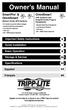 Owner s Manual SmartPro & OmniSmart UL1778 Medical Grade UPS Systems Full Isolation (Less than 300µA Leakage) Hospital-Grade Plug & Receptacles Line-Interactive Operation 120V Input 330-1000VA Output Capacities
Owner s Manual SmartPro & OmniSmart UL1778 Medical Grade UPS Systems Full Isolation (Less than 300µA Leakage) Hospital-Grade Plug & Receptacles Line-Interactive Operation 120V Input 330-1000VA Output Capacities
Garage Door Monitor Model 829LM
 Garage Door Monitor Model 829LM To prevent possible SERIOUS INJURY or DEATH from a closing garage door: NEVER permit children to operate or play with door control push buttons or remote control transmitters.
Garage Door Monitor Model 829LM To prevent possible SERIOUS INJURY or DEATH from a closing garage door: NEVER permit children to operate or play with door control push buttons or remote control transmitters.
Quick Installation Guide TBW-106UB H/W: V1
 Quick Installation Guide TBW-106UB H/W: V1 Table of Contents... 1. Avant de commencer... 2. Procéder à l'installation... 3. Configuration de l'adaptateur Bluetooth... Troubleshooting... 1 1 2 5 7 Version
Quick Installation Guide TBW-106UB H/W: V1 Table of Contents... 1. Avant de commencer... 2. Procéder à l'installation... 3. Configuration de l'adaptateur Bluetooth... Troubleshooting... 1 1 2 5 7 Version
Quick Installation Guide TEW-AO12O
 Quick Installation Guide TEW-AO12O Table of of Contents Contents Français... 1 1. Avant de commencer... 1 2. Installation du matériel... 2 3. Montage... 4 Troubleshooting... 6 Version 10.04.2007 1. Avant
Quick Installation Guide TEW-AO12O Table of of Contents Contents Français... 1 1. Avant de commencer... 1 2. Installation du matériel... 2 3. Montage... 4 Troubleshooting... 6 Version 10.04.2007 1. Avant
Guide d'installation rapide TFM-560X YO.13
 Guide d'installation rapide TFM-560X YO.13 Table of Contents Français 1 1. Avant de commencer 1 2. Procéder à l'installation 2 Troubleshooting 6 Version 06.08.2011 16. Select Install the software automatically
Guide d'installation rapide TFM-560X YO.13 Table of Contents Français 1 1. Avant de commencer 1 2. Procéder à l'installation 2 Troubleshooting 6 Version 06.08.2011 16. Select Install the software automatically
PRESENTATION REMOTE TÉLÉCOMMANDE DE PRÉSENTATION. User Guide Manuel de l utilisateur
 PRESENTATION REMOTE TÉLÉCOMMANDE DE PRÉSENTATION User Guide Manuel de l utilisateur Targus Presentation Remote Introduction Thank you for your purchase of the Targus Presentation Remote. This cordless
PRESENTATION REMOTE TÉLÉCOMMANDE DE PRÉSENTATION User Guide Manuel de l utilisateur Targus Presentation Remote Introduction Thank you for your purchase of the Targus Presentation Remote. This cordless
Quick Installation Guide TW100-BRV304
 Quick Installation Guide TW100-BRV304 Table of of Contents Contents Français... 1. Avant de commencer... 2. Installation du matériel... 3. Configuration du routeur... 1 1 2 3 Troubleshooting... 5 Version
Quick Installation Guide TW100-BRV304 Table of of Contents Contents Français... 1. Avant de commencer... 2. Installation du matériel... 3. Configuration du routeur... 1 1 2 3 Troubleshooting... 5 Version
Thank you for choosing the Mobile Broadband USB Stick. With your USB Stick, you can access a wireless network at high speed.
 Thank you for choosing the Mobile Broadband USB Stick. With your USB Stick, you can access a wireless network at high speed. Note: This manual describes the appearance of the USB Stick, as well as the
Thank you for choosing the Mobile Broadband USB Stick. With your USB Stick, you can access a wireless network at high speed. Note: This manual describes the appearance of the USB Stick, as well as the
Quick Installation Guide TV-IP400 TV-IP400W
 Quick Installation Guide TV-IP400 TV-IP400W Table of of Contents Contents Français... 1. Avant de commencer... 2. Installation du matériel... 3. Configuration de la Webcam... Troubleshooting... 1 1 2 3
Quick Installation Guide TV-IP400 TV-IP400W Table of of Contents Contents Français... 1. Avant de commencer... 2. Installation du matériel... 3. Configuration de la Webcam... Troubleshooting... 1 1 2 3
FRENCH INSTALLATION DES BATTERIES FIXATION DU CHARGEUR CHARGER LE CHARGEUR ACTIVER LE CHARGEUR
 FRENCH INSTALLATION DES BATTERIES 1. Retirez le boulon qui maintient la porte de la batterie. 2. Retirez le support de la batterie. 3. Installez les batteries en accord avec la signalisation de polarité
FRENCH INSTALLATION DES BATTERIES 1. Retirez le boulon qui maintient la porte de la batterie. 2. Retirez le support de la batterie. 3. Installez les batteries en accord avec la signalisation de polarité
03/2013. Mod: WOKI-60IP/TR. Production code: DTWIC 6000
 03/2013 Mod: WOKI-60IP/TR Production code: DTWIC 6000 ENCASTRABLE INDUCTION DROP IN INDUCTION 11/2011 TECHNICAL FEATURES DOCUMENTATION S.A.V. Notice d utilisation : FX00326-A Guide d intervention : ---
03/2013 Mod: WOKI-60IP/TR Production code: DTWIC 6000 ENCASTRABLE INDUCTION DROP IN INDUCTION 11/2011 TECHNICAL FEATURES DOCUMENTATION S.A.V. Notice d utilisation : FX00326-A Guide d intervention : ---
Notice Technique / Technical Manual
 Contrôle d accès Access control Encodeur USB Mifare ENCOD-USB-AI Notice Technique / Technical Manual SOMMAIRE p.2/10 Sommaire Remerciements... 3 Informations et recommandations... 4 Caractéristiques techniques...
Contrôle d accès Access control Encodeur USB Mifare ENCOD-USB-AI Notice Technique / Technical Manual SOMMAIRE p.2/10 Sommaire Remerciements... 3 Informations et recommandations... 4 Caractéristiques techniques...
GIGABIT PCI DESKTOP ADAPTER DGE-530T. Quick Installation Guide+ Guide d installation+
 GIGABIT PCI DESKTOP ADAPTER Quick Installation Guide+ Guide d installation+ Check Your Package Contents Quick Installation Guide Gigabit Ethernet PCI Adapter CD with Manual and Drivers DO NOT insert the
GIGABIT PCI DESKTOP ADAPTER Quick Installation Guide+ Guide d installation+ Check Your Package Contents Quick Installation Guide Gigabit Ethernet PCI Adapter CD with Manual and Drivers DO NOT insert the
Thank you for choosing the Mobile Broadband USB Stick. With your USB Stick, you can access a wireless network at high speed.
 Thank you for choosing the Mobile Broadband USB Stick. With your USB Stick, you can access a wireless network at high speed. Note: This manual describes the appearance of the USB Stick, as well as the
Thank you for choosing the Mobile Broadband USB Stick. With your USB Stick, you can access a wireless network at high speed. Note: This manual describes the appearance of the USB Stick, as well as the
Access Point AP-010BT/AP-100BT Guide de démarrage rapide
 Access Point AP-010BT/AP-100BT Guide de démarrage rapide Acc-Pt-FR-QS Rév E 1/15 Connexion du point d accès 1. Faites glisser le joint torique dans le sillon dans le connecteur. Remarque : Si vous choisissez
Access Point AP-010BT/AP-100BT Guide de démarrage rapide Acc-Pt-FR-QS Rév E 1/15 Connexion du point d accès 1. Faites glisser le joint torique dans le sillon dans le connecteur. Remarque : Si vous choisissez
ASSEMBLY INSTRUCTIONS DIRECTIVES POUR L'ASSEMBLAGE ombre pendant lamp lampe suspendue à tons dégradés, chocolat
 ASSEMBLY INSTRUCTIONS DIRECTIVES POUR L'ASSEMBLAGE ombre pendant lamp lampe suspendue à tons dégradés, chocolat SKU 2728089 INSTRUCTIONAL MANUAL MANUEL D'INSTRUCTIONS 270/2707 COMPONENT LIST LISTE DES
ASSEMBLY INSTRUCTIONS DIRECTIVES POUR L'ASSEMBLAGE ombre pendant lamp lampe suspendue à tons dégradés, chocolat SKU 2728089 INSTRUCTIONAL MANUAL MANUEL D'INSTRUCTIONS 270/2707 COMPONENT LIST LISTE DES
ASSEMBLY INSTRUCTIONS DIRECTIVES POUR L'ASSEMBLAGE luster chandelier lamp chandelier à trois branches en verre lustré
 ASSEMBLY INSTRUCTIONS DIRECTIVES POUR L'ASSEMBLAGE luster chandelier lamp chandelier à trois branches en verre lustré SKU 2711592 INSTRUCTIONAL MANUAL MANUEL D'INSTRUCTIONS 270/2707 COMPONENT LIST LISTE
ASSEMBLY INSTRUCTIONS DIRECTIVES POUR L'ASSEMBLAGE luster chandelier lamp chandelier à trois branches en verre lustré SKU 2711592 INSTRUCTIONAL MANUAL MANUEL D'INSTRUCTIONS 270/2707 COMPONENT LIST LISTE
Quick Installation Guide TE100-P1P
 Quick Installation Guide TE100-P1P Table of of Contents Contents... 1 1. Avant de commencer... 1 2. Procéder à l'installation... 2 3. Configuration du serveur d'impression... 3 4. Ajout de l'imprimante
Quick Installation Guide TE100-P1P Table of of Contents Contents... 1 1. Avant de commencer... 1 2. Procéder à l'installation... 2 3. Configuration du serveur d'impression... 3 4. Ajout de l'imprimante
Package Contents. System Requirements. Before You Begin
 Package Contents DWA-125 Wireless 150 USB Adapter CD-ROM (contains software, drivers, and manual) Cradle If any of the above items are missing, please contact your reseller. System Requirements A computer
Package Contents DWA-125 Wireless 150 USB Adapter CD-ROM (contains software, drivers, and manual) Cradle If any of the above items are missing, please contact your reseller. System Requirements A computer
Owner s Manual. Digital UPS Systems. Not suitable for mobile applications. Important Safety Instructions 2. Quick Installation 3.
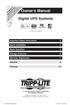 Warranty Registration: register online today for a chance to win a FREE Tripp Lite product www.tripplite.com/warranty Owner s Manual Digital UPS Systems Not suitable for mobile applications Important Safety
Warranty Registration: register online today for a chance to win a FREE Tripp Lite product www.tripplite.com/warranty Owner s Manual Digital UPS Systems Not suitable for mobile applications Important Safety
SA-32 / SA-62 INSTRUCTION MANUAL - MANUEL D INSTRUCTIONS
 SA-32 / SA-62 INSTRUCTION MANUAL - MANUEL D INSTRUCTIONS 4 5 6 7 4 5 6 7 1. Telephone Paging Volume Control 1. Contrôle de volume Paging Téléphone 2. Microphone Volume Control 2. Contrôle volume du microphone
SA-32 / SA-62 INSTRUCTION MANUAL - MANUEL D INSTRUCTIONS 4 5 6 7 4 5 6 7 1. Telephone Paging Volume Control 1. Contrôle de volume Paging Téléphone 2. Microphone Volume Control 2. Contrôle volume du microphone
Trim Kit Installation Instruction
 Trim Kit Installation Instruction Instrucciones para la Instalación del Kit de Molduras Instructions pour l'installation du Kit d'encastrement m If any hardware or parts are damaged or missing, contact
Trim Kit Installation Instruction Instrucciones para la Instalación del Kit de Molduras Instructions pour l'installation du Kit d'encastrement m If any hardware or parts are damaged or missing, contact
Owner s Manual. SmartPro SLT. Intelligent, Line-Interactive UPS Systems 100/110/120V Input/Output Sine Wave Output. Models:
 Owner s Manual SmartPro SLT Intelligent, Line-Interactive UPS Systems 100/110/120V Input/Output Sine Wave Output SMART1050SLT, SMART1050SLTAA (Series No. AGSM5384) Models: Not suitable for mobile applications.
Owner s Manual SmartPro SLT Intelligent, Line-Interactive UPS Systems 100/110/120V Input/Output Sine Wave Output SMART1050SLT, SMART1050SLTAA (Series No. AGSM5384) Models: Not suitable for mobile applications.
ARP-090G / ARP-090K NOTICE D'EMPLOI INSTRUCTION MANUAL
 2 7 NOTICE D'EMPLOI INSTRUCTION MANUAL ARP-090G / ARP-090K Lire attentivement la notice avant d utiliser l appareil Before operating this product, please read user manual completely FRANCAIS EMPLACEMENT
2 7 NOTICE D'EMPLOI INSTRUCTION MANUAL ARP-090G / ARP-090K Lire attentivement la notice avant d utiliser l appareil Before operating this product, please read user manual completely FRANCAIS EMPLACEMENT
ENGLISH 4 FRANÇAIS 6 ESPAÑOL 8
 SY ENGLISH 4 FRANÇAIS 6 ESPAÑOL 8 ENGLISH How to lubricate the sewing machine Warning! Always switch off the machine and disconnect it from the power supply before lubricating the sewing machine. 1 Always
SY ENGLISH 4 FRANÇAIS 6 ESPAÑOL 8 ENGLISH How to lubricate the sewing machine Warning! Always switch off the machine and disconnect it from the power supply before lubricating the sewing machine. 1 Always
Quick Installation Guide TV-IP212/TV-IP212W TV-IP312/TV-IP312W H/W: A1.0R
 Quick Installation Guide TV-IP212/TV-IP212W TV-IP312/TV-IP312W H/W: A1.0R Table Table of Contents of Contents... 1. Avant de commencer... 2. Installation du matériel... 3. Installation du serveur de caméra
Quick Installation Guide TV-IP212/TV-IP212W TV-IP312/TV-IP312W H/W: A1.0R Table Table of Contents of Contents... 1. Avant de commencer... 2. Installation du matériel... 3. Installation du serveur de caméra
Quick Installation Guide TEW-P21G
 Quick Installation Guide TEW-P21G Table of of Contents Contents... 1. Avant de commencer... 2. Comment effectuer les connexions... 3. Utilisation du serveur d'impression... 1 1 2 3 Troubleshooting... 7
Quick Installation Guide TEW-P21G Table of of Contents Contents... 1. Avant de commencer... 2. Comment effectuer les connexions... 3. Utilisation du serveur d'impression... 1 1 2 3 Troubleshooting... 7
Contents Windows 8.1... 2
 Workaround: Installation of IRIS Devices on Windows 8 Contents Windows 8.1... 2 English Français Windows 8... 13 English Français Windows 8.1 1. English Before installing an I.R.I.S. Device, we need to
Workaround: Installation of IRIS Devices on Windows 8 Contents Windows 8.1... 2 English Français Windows 8... 13 English Français Windows 8.1 1. English Before installing an I.R.I.S. Device, we need to
Instructions Mozilla Thunderbird Page 1
 Instructions Mozilla Thunderbird Page 1 Instructions Mozilla Thunderbird Ce manuel est écrit pour les utilisateurs qui font déjà configurer un compte de courrier électronique dans Mozilla Thunderbird et
Instructions Mozilla Thunderbird Page 1 Instructions Mozilla Thunderbird Ce manuel est écrit pour les utilisateurs qui font déjà configurer un compte de courrier électronique dans Mozilla Thunderbird et
WiFi Security Camera Quick Start Guide. Guide de départ rapide Caméra de surveillance Wi-Fi (P5)
 #45 #46 WiFi Security Camera Quick Start Guide Guide de départ rapide Caméra de surveillance Wi-Fi (P5) #47 Start Here 1 Is this you? TECH SUPPORT CTRL ALT DEL 2 If yes, turn to page three 1 3 If not,
#45 #46 WiFi Security Camera Quick Start Guide Guide de départ rapide Caméra de surveillance Wi-Fi (P5) #47 Start Here 1 Is this you? TECH SUPPORT CTRL ALT DEL 2 If yes, turn to page three 1 3 If not,
Logitech Tablet Keyboard for Windows 8, Windows RT and Android 3.0+ Setup Guide Guide d installation
 Logitech Tablet Keyboard for Windows 8, Windows RT and Android 3.0+ Setup Guide Guide d installation English.......................................... 3 Français.........................................
Logitech Tablet Keyboard for Windows 8, Windows RT and Android 3.0+ Setup Guide Guide d installation English.......................................... 3 Français.........................................
Quick Installation Guide TEW-421PC TEW-423PI
 Quick Installation Guide TEW-421PC TEW-423PI Table of of Contents Contents Français... 1 1. Avant de commencer... 1 2. Procéder à l'installation... 2 3. Utilisation de l adaptateur sans fil... 4 Troubleshooting...
Quick Installation Guide TEW-421PC TEW-423PI Table of of Contents Contents Français... 1 1. Avant de commencer... 1 2. Procéder à l'installation... 2 3. Utilisation de l adaptateur sans fil... 4 Troubleshooting...
Wireless G USB Network Adapter Adaptateur réseau G sans fil USB Adaptador de red USB Wireless G
 Wireless G USB Network Adapter Adaptateur réseau G sans fil USB Adaptador de red USB Wireless G www.ativasupport.com Ativa Tech Support US: 1-866-91-ATIVA (1-866-912-8482) 2006 Ativa. All rights reserved.
Wireless G USB Network Adapter Adaptateur réseau G sans fil USB Adaptador de red USB Wireless G www.ativasupport.com Ativa Tech Support US: 1-866-91-ATIVA (1-866-912-8482) 2006 Ativa. All rights reserved.
User guide Conference phone Konftel 100
 User guide Conference phone Konftel 100 English I Español I Conference phones for every situation Cet emballage contient: 1 x Guide de l utilisateur 1 x Téléphone pour conférences 1 x Transformateur secteur
User guide Conference phone Konftel 100 English I Español I Conference phones for every situation Cet emballage contient: 1 x Guide de l utilisateur 1 x Téléphone pour conférences 1 x Transformateur secteur
Quick Installation Guide TV-IP422 TV-IP422W H/W: A1.0R
 Quick Installation Guide TV-IP422 TV-IP422W H/W: A1.0R Table Table of Contents of Contents... 1. Avant de commencer... 2. Installation du matériel... 3. Configuration de la Webcam... Troubleshooting...
Quick Installation Guide TV-IP422 TV-IP422W H/W: A1.0R Table Table of Contents of Contents... 1. Avant de commencer... 2. Installation du matériel... 3. Configuration de la Webcam... Troubleshooting...
Folio Case User s Guide
 Fujitsu America, Inc. Folio Case User s Guide I N S T R U C T I O N S This Folio Case is a stylish, lightweight case for protecting your Tablet PC. Elastic Strap Pen Holder Card Holders/ Easel Stops Figure
Fujitsu America, Inc. Folio Case User s Guide I N S T R U C T I O N S This Folio Case is a stylish, lightweight case for protecting your Tablet PC. Elastic Strap Pen Holder Card Holders/ Easel Stops Figure
Quick Installation Guide TEW-MP1U
 Quick Installation Guide TEW-MP1U Table of Contents...... 1. Avant de commencer... 2. Procéder à l'installation... 3. Configuration du serveur d'impression... 4. Impression... 5. Faxer... 6. Scannage...
Quick Installation Guide TEW-MP1U Table of Contents...... 1. Avant de commencer... 2. Procéder à l'installation... 3. Configuration du serveur d'impression... 4. Impression... 5. Faxer... 6. Scannage...
APPENDIX 6 BONUS RING FORMAT
 #4 EN FRANÇAIS CI-DESSOUS Preamble and Justification This motion is being presented to the membership as an alternative format for clubs to use to encourage increased entries, both in areas where the exhibitor
#4 EN FRANÇAIS CI-DESSOUS Preamble and Justification This motion is being presented to the membership as an alternative format for clubs to use to encourage increased entries, both in areas where the exhibitor
Nouveautés printemps 2013
 » English Se désinscrire de la liste Nouveautés printemps 2013 19 mars 2013 Dans ce Flash Info, vous trouverez une description des nouveautés et mises à jour des produits La Capitale pour le printemps
» English Se désinscrire de la liste Nouveautés printemps 2013 19 mars 2013 Dans ce Flash Info, vous trouverez une description des nouveautés et mises à jour des produits La Capitale pour le printemps
Mobile Connect. Essai gratuit inclus. Welcome Pack. Mobile Broadband
 Mobile Connect Welcome Pack Mobile Broadband Essai gratuit inclus Bienvenue dans HP Mobile Connect Votre carte SIM HP Mobile Connect est préinstallée dans votre appareil HP Mobile Connect est un service
Mobile Connect Welcome Pack Mobile Broadband Essai gratuit inclus Bienvenue dans HP Mobile Connect Votre carte SIM HP Mobile Connect est préinstallée dans votre appareil HP Mobile Connect est un service
AirCard 503 MODEM QUICK START GUIDE GUIDE DE DÉMARRAGE RAPIDE GUÍA DE INICIO RÁPIDO. www.sierrawireless.com
 AirCard 503 MODEM QUICK START GUIDE GUIDE DE DÉMARRAGE RAPIDE GUÍA DE INICIO RÁPIDO www.sierrawireless.com 1 English Windows Operating Systems This modem is TRU -Install enabled and does not require a
AirCard 503 MODEM QUICK START GUIDE GUIDE DE DÉMARRAGE RAPIDE GUÍA DE INICIO RÁPIDO www.sierrawireless.com 1 English Windows Operating Systems This modem is TRU -Install enabled and does not require a
Quick Installation Guide TV-IP110 TV-IP110W H/W: A1.0R
 Quick Installation Guide TV-IP110 TV-IP110W H/W: A1.0R Table Table of Contents of Contents... 1. Avant de commencer... 2. Installation du matériel... 3. Configuration de la Webcam... Troubleshooting...
Quick Installation Guide TV-IP110 TV-IP110W H/W: A1.0R Table Table of Contents of Contents... 1. Avant de commencer... 2. Installation du matériel... 3. Configuration de la Webcam... Troubleshooting...
Logitech Wireless Performance Combo MX800 Setup Guide Guide d installation
 Logitech Wireless Performance Combo MX800 Setup Guide Guide d installation Logitech Wireless Performance Combo MX800 Setup Guide Guide d installation Important information Safety, compliance, and warranty
Logitech Wireless Performance Combo MX800 Setup Guide Guide d installation Logitech Wireless Performance Combo MX800 Setup Guide Guide d installation Important information Safety, compliance, and warranty
Utiliser une WebCam. Micro-ordinateurs, informations, idées, trucs et astuces
 Micro-ordinateurs, informations, idées, trucs et astuces Utiliser une WebCam Auteur : François CHAUSSON Date : 8 février 2008 Référence : utiliser une WebCam.doc Préambule Voici quelques informations utiles
Micro-ordinateurs, informations, idées, trucs et astuces Utiliser une WebCam Auteur : François CHAUSSON Date : 8 février 2008 Référence : utiliser une WebCam.doc Préambule Voici quelques informations utiles
How to Login to Career Page
 How to Login to Career Page BASF Canada July 2013 To view this instruction manual in French, please scroll down to page 16 1 Job Postings How to Login/Create your Profile/Sign Up for Job Posting Notifications
How to Login to Career Page BASF Canada July 2013 To view this instruction manual in French, please scroll down to page 16 1 Job Postings How to Login/Create your Profile/Sign Up for Job Posting Notifications
Contrôle d'accès Access control. Notice technique / Technical Manual
 p.1/18 Contrôle d'accès Access control INFX V2-AI Notice technique / Technical Manual p.2/18 Sommaire / Contents Remerciements... 3 Informations et recommandations... 4 Caractéristiques techniques... 5
p.1/18 Contrôle d'accès Access control INFX V2-AI Notice technique / Technical Manual p.2/18 Sommaire / Contents Remerciements... 3 Informations et recommandations... 4 Caractéristiques techniques... 5
MODE DE LIGNE : tension de secteur d'onde sinusoïdale 120 V (-13% / +15%), MODE DE PILE : sortie d'onde sinusoïdale 120 V (+/-5 %)
 Tripp Lite 1111 West 35th Street Chicago, IL 60609 USA Téléphone : +(773) 869 1234 Courriel : saleshelp@tripplite.com Nº de modèle : SMART750SLT SmartPro Tower UPS - Intelligent, line-interactive network
Tripp Lite 1111 West 35th Street Chicago, IL 60609 USA Téléphone : +(773) 869 1234 Courriel : saleshelp@tripplite.com Nº de modèle : SMART750SLT SmartPro Tower UPS - Intelligent, line-interactive network
Quick Installation Guide TV-IP410 TV-IP410W H/W: A1.0R
 Quick Installation Guide TV-IP410 TV-IP410W H/W: A1.0R Table Table of Contents of Contents... 1. Avant de commencer... 2. Installation du matériel... 3. Configuration de la Webcam... Troubleshooting...
Quick Installation Guide TV-IP410 TV-IP410W H/W: A1.0R Table Table of Contents of Contents... 1. Avant de commencer... 2. Installation du matériel... 3. Configuration de la Webcam... Troubleshooting...
3615 SELFIE. http://graffitiresearchlab.fr HOW-TO / GUIDE D'UTILISATION
 3615 SELFIE http://graffitiresearchlab.fr HOW-TO / GUIDE D'UTILISATION Hardware : Minitel Computer DIN FM545 45 connector (http://www.gotronic.fr/art-fiche-din-fm545-4747.htm) Cable Arduino compatible
3615 SELFIE http://graffitiresearchlab.fr HOW-TO / GUIDE D'UTILISATION Hardware : Minitel Computer DIN FM545 45 connector (http://www.gotronic.fr/art-fiche-din-fm545-4747.htm) Cable Arduino compatible
Logitech Speaker System Z553 Setup Guide Guide d installation
 Logitech Speaker System Z553 Setup Guide Guide d installation Logitech Speaker System Z553 English................. 3 Français................ 10 www.logitech.com/support...19 2 Package contents Logitech
Logitech Speaker System Z553 Setup Guide Guide d installation Logitech Speaker System Z553 English................. 3 Français................ 10 www.logitech.com/support...19 2 Package contents Logitech
Gestion des prestations Volontaire
 Gestion des prestations Volontaire Qu estce que l Income Management (Gestion des prestations)? La gestion des prestations est un moyen de vous aider à gérer votre argent pour couvrir vos nécessités et
Gestion des prestations Volontaire Qu estce que l Income Management (Gestion des prestations)? La gestion des prestations est un moyen de vous aider à gérer votre argent pour couvrir vos nécessités et
Nova AVR 500 Nova AVR 625 Nova AVR 1250
 www.eaton.com Nova AVR 625 Nova AVR 1250 Battery back-up UPS Onduleur - ASI Installation and User Manual Manuel d installation et d utilisation IMPORTANT SAFETY INSTRUCTIONS Read before installing product.
www.eaton.com Nova AVR 625 Nova AVR 1250 Battery back-up UPS Onduleur - ASI Installation and User Manual Manuel d installation et d utilisation IMPORTANT SAFETY INSTRUCTIONS Read before installing product.
WEB page builder and server for SCADA applications usable from a WEB navigator
 Générateur de pages WEB et serveur pour supervision accessible à partir d un navigateur WEB WEB page builder and server for SCADA applications usable from a WEB navigator opyright 2007 IRAI Manual Manuel
Générateur de pages WEB et serveur pour supervision accessible à partir d un navigateur WEB WEB page builder and server for SCADA applications usable from a WEB navigator opyright 2007 IRAI Manual Manuel
Once the installation is complete, you can delete the temporary Zip files..
 Sommaire Installation... 2 After the download... 2 From a CD... 2 Access codes... 2 DirectX Compatibility... 2 Using the program... 2 Structure... 4 Lier une structure à une autre... 4 Personnaliser une
Sommaire Installation... 2 After the download... 2 From a CD... 2 Access codes... 2 DirectX Compatibility... 2 Using the program... 2 Structure... 4 Lier une structure à une autre... 4 Personnaliser une
Quick Installation Guide TE100-MP1U TE100-MP2U TEW-MP2U
 Quick Installation Guide TE100-MP1U TE100-MP2U TEW-MP2U Table Table of Contents of Contents...... 1. Avant de commencer... 2. Procéder à l'installation... 3. Configuration du serveur d'impression... 4.
Quick Installation Guide TE100-MP1U TE100-MP2U TEW-MP2U Table Table of Contents of Contents...... 1. Avant de commencer... 2. Procéder à l'installation... 3. Configuration du serveur d'impression... 4.
Instructions pour mettre à jour un HFFv2 v1.x.yy v2.0.00
 Instructions pour mettre à jour un HFFv2 v1.x.yy v2.0.00 HFFv2 1. OBJET L accroissement de la taille de code sur la version 2.0.00 a nécessité une évolution du mapping de la flash. La conséquence de ce
Instructions pour mettre à jour un HFFv2 v1.x.yy v2.0.00 HFFv2 1. OBJET L accroissement de la taille de code sur la version 2.0.00 a nécessité une évolution du mapping de la flash. La conséquence de ce
GXV3615WP_HD IP CAMERA
 GXV3615WP_HD IP CAMERA Grandstream Networks, Inc. 1297 Beacon Street, 2nd Floor Brookline, MA 02446, USA Tel : +1 (617) 566 9300 Fax: +1 (617) 247 1987 www.grandstream.com 深 圳 市 南 山 高 新 科 技 园 中 区 科 发 路
GXV3615WP_HD IP CAMERA Grandstream Networks, Inc. 1297 Beacon Street, 2nd Floor Brookline, MA 02446, USA Tel : +1 (617) 566 9300 Fax: +1 (617) 247 1987 www.grandstream.com 深 圳 市 南 山 高 新 科 技 园 中 区 科 发 路
sur le réseau de distribution
 EDF-R&D Département MIRE et Département EFESE 1, avenue du Général de Gaulle 92141 Clamart Impact qualité du site photovoltaïque "Association Soleil Marguerite" sur le réseau de distribution Responsable
EDF-R&D Département MIRE et Département EFESE 1, avenue du Général de Gaulle 92141 Clamart Impact qualité du site photovoltaïque "Association Soleil Marguerite" sur le réseau de distribution Responsable
User guide 3 Notice d utilisation 20
 800/1000/1500/2000/2500/3000/3500 VA User guide 3 Notice d utilisation 20 English Version 2 User guide 1. SAFETY INSTRUCTIONS Security IMPORTANT! Installing and connecting UPSs in a way that does not comply
800/1000/1500/2000/2500/3000/3500 VA User guide 3 Notice d utilisation 20 English Version 2 User guide 1. SAFETY INSTRUCTIONS Security IMPORTANT! Installing and connecting UPSs in a way that does not comply
MAGNESIUM ENGLISH FRANÇAIS ESPAÑOL
 MAGNESIUM ENGLISH ESPAÑOL ENGLISH INSTALLATION INSTRUCTIONS CAUTION: Before starting, turn off power at main circuit panel. IMPORTANT SAFETY INSTRUCTIONS When installing or using the lighting system, basic
MAGNESIUM ENGLISH ESPAÑOL ENGLISH INSTALLATION INSTRUCTIONS CAUTION: Before starting, turn off power at main circuit panel. IMPORTANT SAFETY INSTRUCTIONS When installing or using the lighting system, basic
Stainless Steel Solar Wall Light
 V 2.9 Stainless Steel Solar Wall Light User Manual Please read and understand all instructions before use.retain this manual for future reference. V 2.9 Stainless Steel Solar Wall Light SPECIFICATIONS
V 2.9 Stainless Steel Solar Wall Light User Manual Please read and understand all instructions before use.retain this manual for future reference. V 2.9 Stainless Steel Solar Wall Light SPECIFICATIONS
AUTO ER ADAPT ER SPECIAL USE WARNING
 POWER SPECIALISTS FOR MOBILE COMPUTING AUTO ER ADAPT ER The Lind Automobile Power Adapter is designed to power your laptop computer and to charge its internal battery from an appropriate DC voltage power
POWER SPECIALISTS FOR MOBILE COMPUTING AUTO ER ADAPT ER The Lind Automobile Power Adapter is designed to power your laptop computer and to charge its internal battery from an appropriate DC voltage power
Software and Hardware Datasheet / Fiche technique du logiciel et du matériel
 Software and Hardware Datasheet / Fiche technique du logiciel et du matériel 1 System requirements Windows Windows 98, ME, 2000, XP, Vista 32/64, Seven 1 Ghz CPU 512 MB RAM 150 MB free disk space 1 CD
Software and Hardware Datasheet / Fiche technique du logiciel et du matériel 1 System requirements Windows Windows 98, ME, 2000, XP, Vista 32/64, Seven 1 Ghz CPU 512 MB RAM 150 MB free disk space 1 CD
TABLE DES MATIERES A OBJET PROCEDURE DE CONNEXION
 1 12 rue Denis Papin 37300 JOUE LES TOURS Tel: 02.47.68.34.00 Fax: 02.47.68.35.48 www.herve consultants.net contacts@herve consultants.net TABLE DES MATIERES A Objet...1 B Les équipements et pré-requis...2
1 12 rue Denis Papin 37300 JOUE LES TOURS Tel: 02.47.68.34.00 Fax: 02.47.68.35.48 www.herve consultants.net contacts@herve consultants.net TABLE DES MATIERES A Objet...1 B Les équipements et pré-requis...2
Start. Quick. Best Better Good. Installation. Installation. Instalación
 If you have any questions, please visit our website at www. magnavox.com/support Quick Start Need help connecting this LCD? Call us at 1-866-341-3738 Vous avez besoin d aide pour connecter ce téléviseur
If you have any questions, please visit our website at www. magnavox.com/support Quick Start Need help connecting this LCD? Call us at 1-866-341-3738 Vous avez besoin d aide pour connecter ce téléviseur
Spécial Catégorie 6 Patch Cords
 Spécial Catégorie 6 Patch Cords Patent Pending Sommaire 1 - Préliminaires... 2 2 Qu est ce qu apporte la catégorie 6... 3 3 Qu est ce que l interopérabilité...3 4 Ce que PatchSee annonçait en septembre
Spécial Catégorie 6 Patch Cords Patent Pending Sommaire 1 - Préliminaires... 2 2 Qu est ce qu apporte la catégorie 6... 3 3 Qu est ce que l interopérabilité...3 4 Ce que PatchSee annonçait en septembre
USING THE UNIT SAFELY
 Mode d emploi Félicitations et merci d avoir opté pour le Rotary Sound Processor BOSS RT-20. Avant d utiliser ce produit, veuillez lire attentivement les sections intitulées: USING THE UNIT SAFELY et IMPORTANT
Mode d emploi Félicitations et merci d avoir opté pour le Rotary Sound Processor BOSS RT-20. Avant d utiliser ce produit, veuillez lire attentivement les sections intitulées: USING THE UNIT SAFELY et IMPORTANT
User Manual Guide d utilisation
 Home Theater Battery Backup with AVR Technology Batterie de secours avec technologie AVR pour cinéma maison User Manual Guide d utilisation AP30800fc10-BLK Table of Contents Page Belkin PureAV Battery
Home Theater Battery Backup with AVR Technology Batterie de secours avec technologie AVR pour cinéma maison User Manual Guide d utilisation AP30800fc10-BLK Table of Contents Page Belkin PureAV Battery
Warning: Failure to follow these warnings could result in property damage, or personal injury.
 Western Steel & Tube 1 Storage Locker Extended Storage Locker Storage Cabinet Assembly And Use Instructions Warning: Failure to follow these warnings could result in property damage, or personal injury.
Western Steel & Tube 1 Storage Locker Extended Storage Locker Storage Cabinet Assembly And Use Instructions Warning: Failure to follow these warnings could result in property damage, or personal injury.
ZEUS UPS 300 VA 165 W
 R ZEUS UPS 300 VA 165 W Onduleur Zeus 300 VA 165 W Instructions for use Mode d emploi Modo de empleo - UPS300FR - ENGLISH UPS USER GUIDE : Feature: 2 power outlets for battery backup and surge protection.
R ZEUS UPS 300 VA 165 W Onduleur Zeus 300 VA 165 W Instructions for use Mode d emploi Modo de empleo - UPS300FR - ENGLISH UPS USER GUIDE : Feature: 2 power outlets for battery backup and surge protection.
F1 Security Requirement Check List (SRCL)
 F1 Security Requirement Check List (SRCL) Liste de vérification des exigences relatives à la sécurité (LVERS) Cyber Protection Supply Arrangement (CPSA) Arrangement en matière d approvisionnement en cyberprotection
F1 Security Requirement Check List (SRCL) Liste de vérification des exigences relatives à la sécurité (LVERS) Cyber Protection Supply Arrangement (CPSA) Arrangement en matière d approvisionnement en cyberprotection
Fabricant. 2 terminals
 Specifications Fabricant Nominal torque (Nm) 65 Minimal torque (Nm) 0,63 Coil resistance - 20 C (ohms) 20 Rated current DC (A) 1 Rotor inertia (kg.m 2 ) 2.10-3 Weight (kg) 7,20 Heat dissipation continuous
Specifications Fabricant Nominal torque (Nm) 65 Minimal torque (Nm) 0,63 Coil resistance - 20 C (ohms) 20 Rated current DC (A) 1 Rotor inertia (kg.m 2 ) 2.10-3 Weight (kg) 7,20 Heat dissipation continuous
WARNING: AVERTISSEMENT : Digital 1st Audio Monitor 08024 User Guide. Moniteur Audio Digital 1st 08024 Guide d utilisation
 2008 Dorel Juvenile Group. All Rights Reserved. www.djgusa.com (800) 544-1108 www.safety1st.com Made in CHINA. Fabriqué en CHINE. Styles and colors may vary. Les styles et les couleurs peuvent varier.
2008 Dorel Juvenile Group. All Rights Reserved. www.djgusa.com (800) 544-1108 www.safety1st.com Made in CHINA. Fabriqué en CHINE. Styles and colors may vary. Les styles et les couleurs peuvent varier.
Quick Setup Guide Guide de configuration rapide. Tablet Device SGPT12 Series Tablette électronique Série SGPT12
 Quick Setup Guide Guide de configuration rapide Tablet Device SGPT12 Series Tablette électronique Série SGPT12 Welcome / Bienvenue Congratulations on your purchase of this Xperia Tablet S. This Quick Setup
Quick Setup Guide Guide de configuration rapide Tablet Device SGPT12 Series Tablette électronique Série SGPT12 Welcome / Bienvenue Congratulations on your purchase of this Xperia Tablet S. This Quick Setup
PAR RINOX INC BY RINOX INC PROGRAMME D INSTALLATEUR INSTALLER PROGRAM
 PAR RINOX INC BY RINOX INC PROGRAMME D INSTALLATEUR INSTALLER PROGRAM DEVENEZ UN RINOXPERT DÈS AUJOURD HUI! BECOME A RINOXPERT NOW OPTIMISER VOS VENTES INCREASE YOUR SALES VISIBILITÉ & AVANTAGES VISIBILITY
PAR RINOX INC BY RINOX INC PROGRAMME D INSTALLATEUR INSTALLER PROGRAM DEVENEZ UN RINOXPERT DÈS AUJOURD HUI! BECOME A RINOXPERT NOW OPTIMISER VOS VENTES INCREASE YOUR SALES VISIBILITÉ & AVANTAGES VISIBILITY
Règlement sur le télémarketing et les centres d'appel. Call Centres Telemarketing Sales Regulation
 THE CONSUMER PROTECTION ACT (C.C.S.M. c. C200) Call Centres Telemarketing Sales Regulation LOI SUR LA PROTECTION DU CONSOMMATEUR (c. C200 de la C.P.L.M.) Règlement sur le télémarketing et les centres d'appel
THE CONSUMER PROTECTION ACT (C.C.S.M. c. C200) Call Centres Telemarketing Sales Regulation LOI SUR LA PROTECTION DU CONSOMMATEUR (c. C200 de la C.P.L.M.) Règlement sur le télémarketing et les centres d'appel
LE FORMAT DES RAPPORTS DU PERSONNEL DES COMMISSIONS DE DISTRICT D AMENAGEMENT FORMAT OF DISTRICT PLANNING COMMISSION STAFF REPORTS
 FORMAT OF DISTRICT PLANNING COMMISSION STAFF REPORTS LE FORMAT DES RAPPORTS DU PERSONNEL DES COMMISSIONS DE DISTRICT D AMENAGEMENT A Guideline on the Format of District Planning Commission Staff Reports
FORMAT OF DISTRICT PLANNING COMMISSION STAFF REPORTS LE FORMAT DES RAPPORTS DU PERSONNEL DES COMMISSIONS DE DISTRICT D AMENAGEMENT A Guideline on the Format of District Planning Commission Staff Reports
Quick Start Guide This guide is intended to get you started with Rational ClearCase or Rational ClearCase MultiSite.
 Rational ClearCase or ClearCase MultiSite Version 7.0.1 Quick Start Guide This guide is intended to get you started with Rational ClearCase or Rational ClearCase MultiSite. Product Overview IBM Rational
Rational ClearCase or ClearCase MultiSite Version 7.0.1 Quick Start Guide This guide is intended to get you started with Rational ClearCase or Rational ClearCase MultiSite. Product Overview IBM Rational
Summary / Sommaire. 1 Install DRIVER SR2 USB01 Windows seven 64 bits / Installation du DRIVER SR2 USB01 Windows seven 64 bits 2
 Summary / Sommaire 1 Install DRIVER SR2 USB01 Windows seven 64 bits / Installation du DRIVER SR2 USB01 Windows seven 64 bits 2 1.1 Driver Installation SR2 USB01 Windows Seven 64 bits (english) 2 1.1.1
Summary / Sommaire 1 Install DRIVER SR2 USB01 Windows seven 64 bits / Installation du DRIVER SR2 USB01 Windows seven 64 bits 2 1.1 Driver Installation SR2 USB01 Windows Seven 64 bits (english) 2 1.1.1
AND / ET USER GUIDE UK HARDWIRED CONTROL PANEL UK GUIDE UTILISATEUR CENTRALE D ALARME FILAIRE F 496572 1
 AND / ET UK USER GUIDE HARDWIRED CONTROL PANEL UK F GUIDE UTILISATEUR CENTRALE D ALARME FILAIRE 496572 1 English UK Operator Controls and Displays On both control panel and remote keypad the LEDs display
AND / ET UK USER GUIDE HARDWIRED CONTROL PANEL UK F GUIDE UTILISATEUR CENTRALE D ALARME FILAIRE 496572 1 English UK Operator Controls and Displays On both control panel and remote keypad the LEDs display
calls.paris-neuroscience.fr Tutoriel pour Candidatures en ligne *** Online Applications Tutorial
 calls.paris-neuroscience.fr Tutoriel pour Candidatures en ligne Online Applications Tutorial 1/4 Pour postuler aux Appels d Offres de l ENP, vous devez aller sur la plateforme : calls.parisneuroscience.fr.
calls.paris-neuroscience.fr Tutoriel pour Candidatures en ligne Online Applications Tutorial 1/4 Pour postuler aux Appels d Offres de l ENP, vous devez aller sur la plateforme : calls.parisneuroscience.fr.
that the child(ren) was/were in need of protection under Part III of the Child and Family Services Act, and the court made an order on
 ONTARIO Court File Number at (Name of court) Court office address Applicant(s) (In most cases, the applicant will be a children s aid society.) Full legal name & address for service street & number, municipality,
ONTARIO Court File Number at (Name of court) Court office address Applicant(s) (In most cases, the applicant will be a children s aid society.) Full legal name & address for service street & number, municipality,
SmartOnline TM SU6K (6kVA) SU10K (10kVA)
 1111 W. 35th Street Chicago, IL 60609 USA Customer Support: (773) 869-1234 Application Services: (773) 869-1236 www.tripplite.com Owner's Manual SmartOnline TM SU6K (6kVA) SU10K (10kVA) On-Line, Extended-Run
1111 W. 35th Street Chicago, IL 60609 USA Customer Support: (773) 869-1234 Application Services: (773) 869-1236 www.tripplite.com Owner's Manual SmartOnline TM SU6K (6kVA) SU10K (10kVA) On-Line, Extended-Run
SERVEUR DÉDIÉ DOCUMENTATION
 SERVEUR DÉDIÉ DOCUMENTATION Release 5.0.6.0 19 Juillet 2013 Copyright 2013 GIANTS Software GmbH, All Rights Reserved. 1/9 CHANGE LOG Correction de bug divers (5.0.6.0) Ajout d une option de relance automatique
SERVEUR DÉDIÉ DOCUMENTATION Release 5.0.6.0 19 Juillet 2013 Copyright 2013 GIANTS Software GmbH, All Rights Reserved. 1/9 CHANGE LOG Correction de bug divers (5.0.6.0) Ajout d une option de relance automatique
Monitor LRD. Table des matières
 Folio :1/6 Table des matières 1.Installation du logiciel... 3 2.Utilisation du logiciel... 3 2.1.Description de la fenêtre de commande... 3 2.1.1.Réglage des paramètres de communication... 4 2.1.2.Boutons
Folio :1/6 Table des matières 1.Installation du logiciel... 3 2.Utilisation du logiciel... 3 2.1.Description de la fenêtre de commande... 3 2.1.1.Réglage des paramètres de communication... 4 2.1.2.Boutons
RULE 5 - SERVICE OF DOCUMENTS RÈGLE 5 SIGNIFICATION DE DOCUMENTS. Rule 5 / Règle 5
 RULE 5 - SERVICE OF DOCUMENTS General Rules for Manner of Service Notices of Application and Other Documents 5.01 (1) A notice of application or other document may be served personally, or by an alternative
RULE 5 - SERVICE OF DOCUMENTS General Rules for Manner of Service Notices of Application and Other Documents 5.01 (1) A notice of application or other document may be served personally, or by an alternative
MiniBrute SE Connection logiciel de configuration 1.0.3
 MANUEL DE L'UTILISATEUR MiniBrute SE Connection logiciel de configuration 1.0.3 1 ére édition: Mai 2014 Les informations contenues dans ce mode d emploi sont sujettes à changements sans préavis et ne représentent
MANUEL DE L'UTILISATEUR MiniBrute SE Connection logiciel de configuration 1.0.3 1 ére édition: Mai 2014 Les informations contenues dans ce mode d emploi sont sujettes à changements sans préavis et ne représentent
lundi 3 août 2009 Choose your language What is Document Connection for Mac? Communautés Numériques L informatique à la portée du Grand Public
 Communautés Numériques L informatique à la portée du Grand Public Initiation et perfectionnement à l utilisation de la micro-informatique Microsoft Document Connection pour Mac. Microsoft Document Connection
Communautés Numériques L informatique à la portée du Grand Public Initiation et perfectionnement à l utilisation de la micro-informatique Microsoft Document Connection pour Mac. Microsoft Document Connection
DOCUMENTATION - FRANCAIS... 2
 DOCUMENTATION MODULE SHOPDECORATION MODULE PRESTASHOP CREE PAR PRESTACREA INDEX : DOCUMENTATION - FRANCAIS... 2 INSTALLATION... 2 Installation automatique... 2 Installation manuelle... 2 Résolution des
DOCUMENTATION MODULE SHOPDECORATION MODULE PRESTASHOP CREE PAR PRESTACREA INDEX : DOCUMENTATION - FRANCAIS... 2 INSTALLATION... 2 Installation automatique... 2 Installation manuelle... 2 Résolution des
Bluetooth pour Windows
 Bluetooth pour Windows Mise en route 2006 Hewlett-Packard Development Company, L.P. Microsoft et Windows sont des marques déposées de Microsoft Corporation aux Etats-Unis. Bluetooth est une marque détenue
Bluetooth pour Windows Mise en route 2006 Hewlett-Packard Development Company, L.P. Microsoft et Windows sont des marques déposées de Microsoft Corporation aux Etats-Unis. Bluetooth est une marque détenue
Duplicateur et Station d Accueil pour Disque Dur USB 3.0 vers SATA
 Duplicateur et Station d Accueil pour Disque Dur USB 3.0 vers SATA SATDOCK22RU3 / SATDOC2RU3GB / SATDOC2RU3EU *Le produit actuel peut varier des photos DE: Bedienungsanleitung - de.startech.com FR: Guide
Duplicateur et Station d Accueil pour Disque Dur USB 3.0 vers SATA SATDOCK22RU3 / SATDOC2RU3GB / SATDOC2RU3EU *Le produit actuel peut varier des photos DE: Bedienungsanleitung - de.startech.com FR: Guide
Jabra CLEAR. Jabra MODE D EMPLOI
 Jabra CLEAR Jabra MODE D EMPLOI TABLE DES MATIÈRES MERCI...2 À PROPOS DE VOTRE...2 FONCTIONNALITÉS DE VOTRE OREILLETTE....3 MISE EN ROUTE...4 CHARGEMENT DE VOTRE OREILLETTE....4 MISE EN MARCHE ET ARRÊT
Jabra CLEAR Jabra MODE D EMPLOI TABLE DES MATIÈRES MERCI...2 À PROPOS DE VOTRE...2 FONCTIONNALITÉS DE VOTRE OREILLETTE....3 MISE EN ROUTE...4 CHARGEMENT DE VOTRE OREILLETTE....4 MISE EN MARCHE ET ARRÊT
ETABLISSEMENT D ENSEIGNEMENT OU ORGANISME DE FORMATION / UNIVERSITY OR COLLEGE:
 8. Tripartite internship agreement La présente convention a pour objet de définir les conditions dans lesquelles le stagiaire ci-après nommé sera accueilli dans l entreprise. This contract defines the
8. Tripartite internship agreement La présente convention a pour objet de définir les conditions dans lesquelles le stagiaire ci-après nommé sera accueilli dans l entreprise. This contract defines the
Principe de TrueCrypt. Créer un volume pour TrueCrypt
 Sommaire : Principe de TrueCrypt...1 Créer un volume pour TrueCrypt...1 Premier montage...6 Réglages...8 Save Currently Mounted Volumes as Favorite...8 Settings > Preferences...9 TrueCrypt Traveller pour
Sommaire : Principe de TrueCrypt...1 Créer un volume pour TrueCrypt...1 Premier montage...6 Réglages...8 Save Currently Mounted Volumes as Favorite...8 Settings > Preferences...9 TrueCrypt Traveller pour
AMENDMENT TO BILL 32 AMENDEMENT AU PROJET DE LOI 32
 THAT the proposed clause 6(1), as set out in Clause 6(1) of the Bill, be replaced with the following: Trustee to respond promptly 6(1) A trustee shall respond to a request as promptly as required in the
THAT the proposed clause 6(1), as set out in Clause 6(1) of the Bill, be replaced with the following: Trustee to respond promptly 6(1) A trustee shall respond to a request as promptly as required in the
Quick Installation Guide TS-S402
 Quick Installation Guide TS-S402 Table of of Contents Contents... 1. Avant de commencer... 2. Installation du matériel... 3. Configuration du serveur de stockage... 4. Utilisation du TS-S402... 1 1 2 4
Quick Installation Guide TS-S402 Table of of Contents Contents... 1. Avant de commencer... 2. Installation du matériel... 3. Configuration du serveur de stockage... 4. Utilisation du TS-S402... 1 1 2 4
Models NDIS and NDISC WIRELESS DOORBELL AND INTERCOM. Assemble
 Overview The Wireless Doorbell and Intercom can determine who is at the door from anywhere in the house. The doorbell and intercom have up to a 000 foot (00 m) range and use a 900 MHz secure digital radio
Overview The Wireless Doorbell and Intercom can determine who is at the door from anywhere in the house. The doorbell and intercom have up to a 000 foot (00 m) range and use a 900 MHz secure digital radio
